Page 1
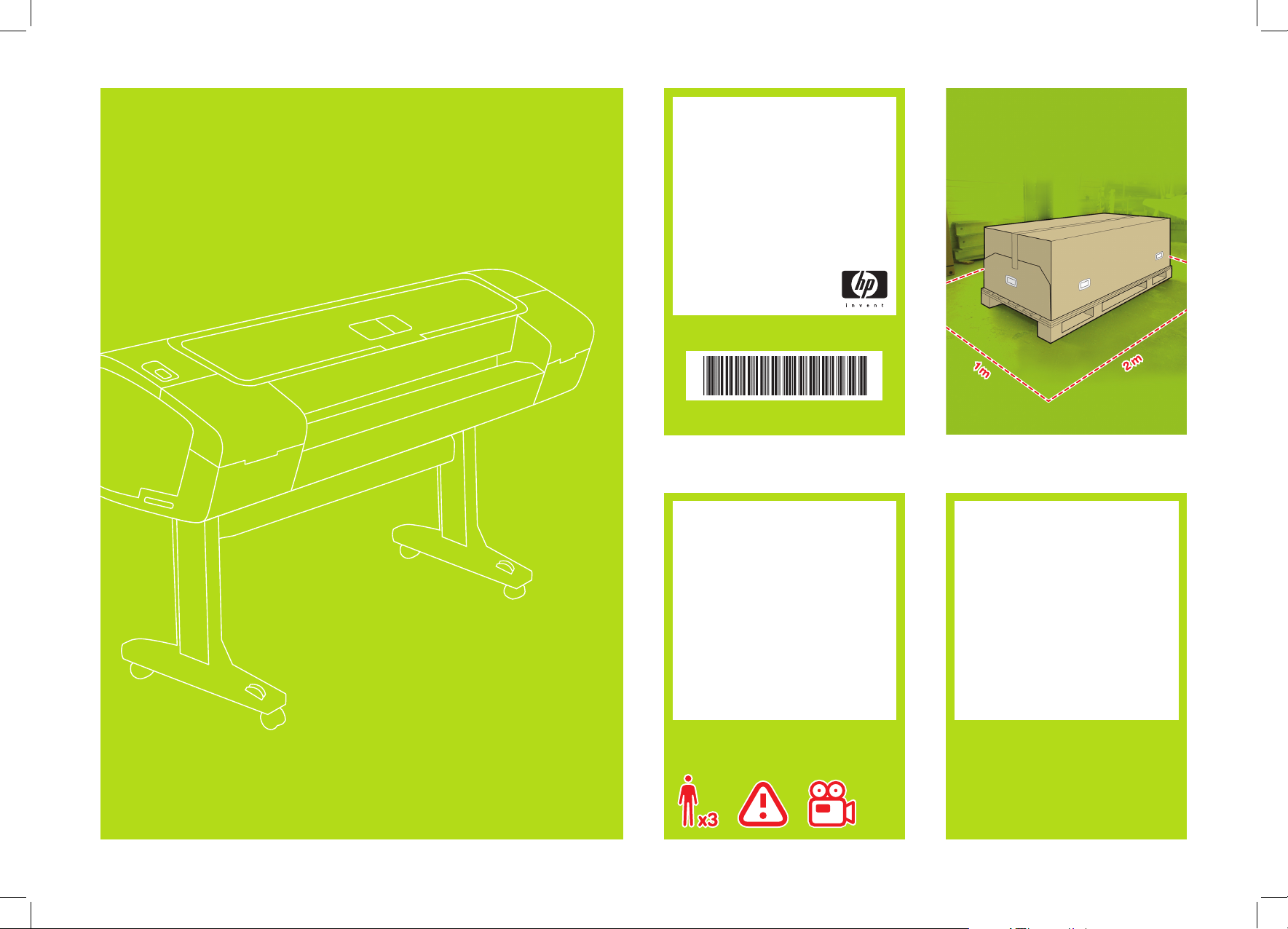
Leggete queste istruzioni attentamente...
Cosa è necessario per questa procedura
• Dato il peso della stampante, potrebbero
essere necessarie tre persone per disimballarla. Quando è necessaria più di una
persona, viene visualizzato il simbolo
riportato di seguito.
• Per assemblare la stampante è necessario
uno spazio pari a 1 × 2 m.
*In presenza di questa icona, è disponibile
una sequenza animata che illustra
la procedura sul DVD HP Start-Up Kit.
Area operativa della stampante
Prima di cominciare a disimballare
la stampante, considerate lo spazio in cui
verrà sistemata una volta assemblata.
È necessario lasciare dello spazio su tutti
i lati della scatola della stampante. Lo spazio consigliato è illustrato nella figura.
HP Designjet Z2100,
Z3100 e Z3100ps
GP Photo Istruzioni
per l’installazione
della stampante
© 2006 Hewlett-Packard Company
Inkjet Commercial Division
Avenida Graells 501 · 08174
Sant Cugat del Vallès
Barcellona · Spagna
Tutti i diritti riservati
1 2
*
Q6660-90027
Page 2
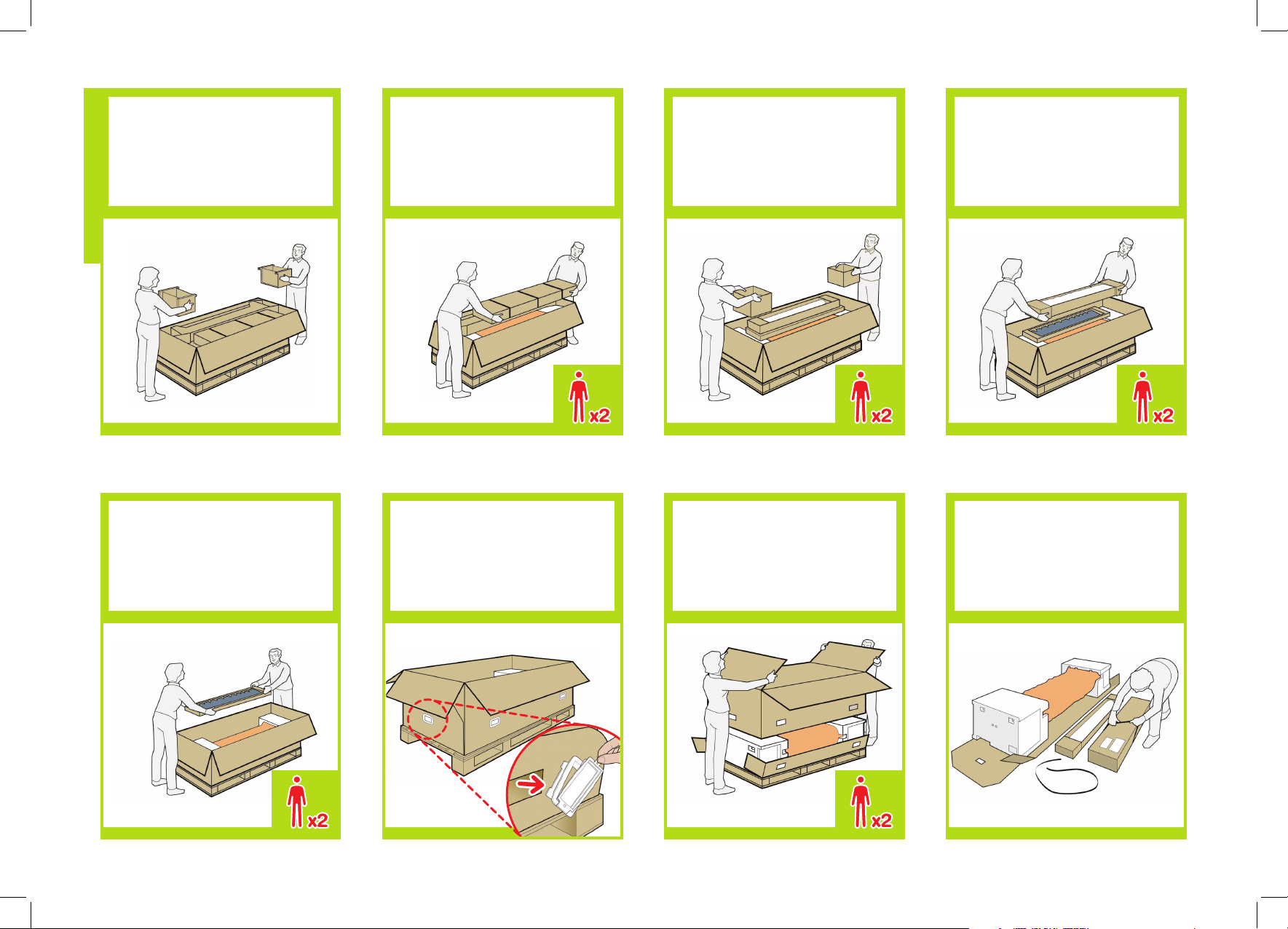
Rimuovete i sei fermi dai lati della scatola
della stampante. Per rimuovere un fermo, tirate
la linguetta laterale per aprire il fermo, quindi
tirate ancora per rimuoverlo completamente
dalla scatola.
Rimuovete le due scatole degli accessori,
che si trovano alle estremità della scatola
della stampante. In una delle scatole sono
disponibili la documentazione e il software
della stampante.
Rimuovete la scatola del piedistallo, la più
grande. Per eseguire questa operazione,
potrebbero essere necessarie due persone,
una a ciascuna estremità.
Sollevate i lati e la parte superiore della
scatola e rimuovetela dalla stampante.
Rimuovete le scatole vuote.
Tagliate e rimuovete le fascette intorno
alla scatola del piedistallo.
Rimuovete il rotolo di carta e poggiatelo
sul pavimento accanto alla scatola della
stampante, sul lato in cui verrà installata
la stampante.
Rimuovete il vassoio posteriore dalla
stampante.
3 4 5 6
7 8 9 10
Disimballaggio della stampante
Page 3
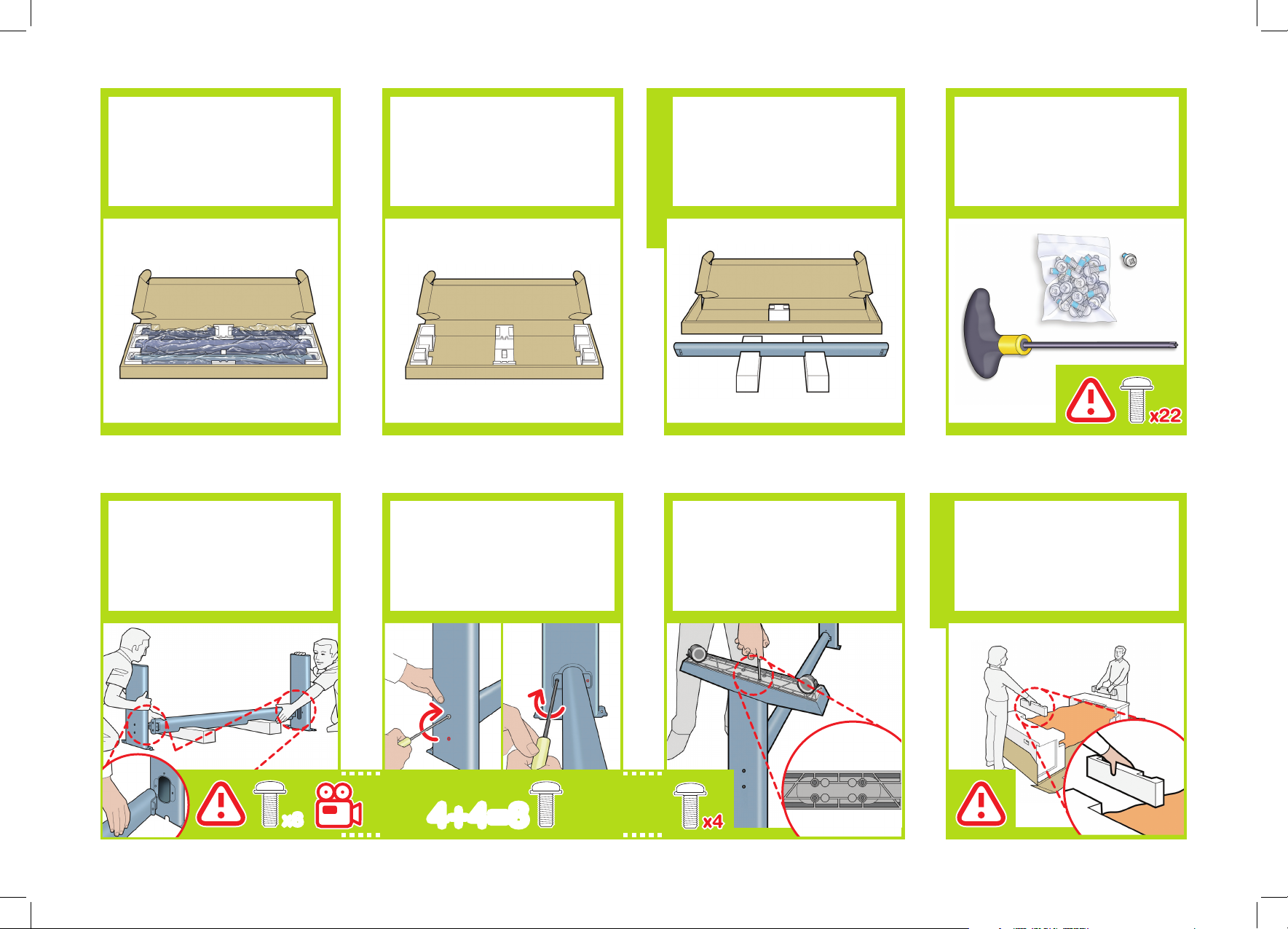
Rimuovete il controvento e le due parti
di imballaggio ai lati della scatola del
piedistallo.
Collocate le due parti dell’imballaggio
sul pavimento, a una distanza di 40 cm
l’una dall’altra, e posizionatevi sopra
il controvento.
Nella scatola del piedistallo sono disponibili un cacciavite e 22 viti: 16 viti per
assemblare il piedistallo, 4 per fissarlo
alla stampante e 2 di ricambio.
Non cercate di rimuovere le rondelle
dalle viti.
Nota: tutte le viti sono destinate al piedistallo. Il cesto non richiede viti.
11
12 13 14
Assemblaggio del piedistallo
Aprite la scatola del piedistallo.
Fissate un piedino a ciascun piede
utilizzando quattro viti per ciascuno.
Avvitate dapprima tutte e quattro le viti
non completamente, quindi stringetele.
1715
Assicuratevi di utilizzare 4 viti per
ciascun piede.
16
Fissate un piede del piedistallo al controvento, utilizzando due viti sulla parte
esterna del piede e quindi due sulla
parte interna.
Avvitate dapprima tutte e quattro le viti non
completamente, quindi stringetele sulla
parte esterna del piede e successivamente stringete quelle sulla parte interna.
x8x8
4+4=84+4=8
Tornate al corpo principale della stampante e rimuovete le alette da ciascuno
degli imballaggi di polistirolo.
Non rimuovete gli imballaggi
di polistirolo.
18
Fissaggio del piedistallo
Page 4
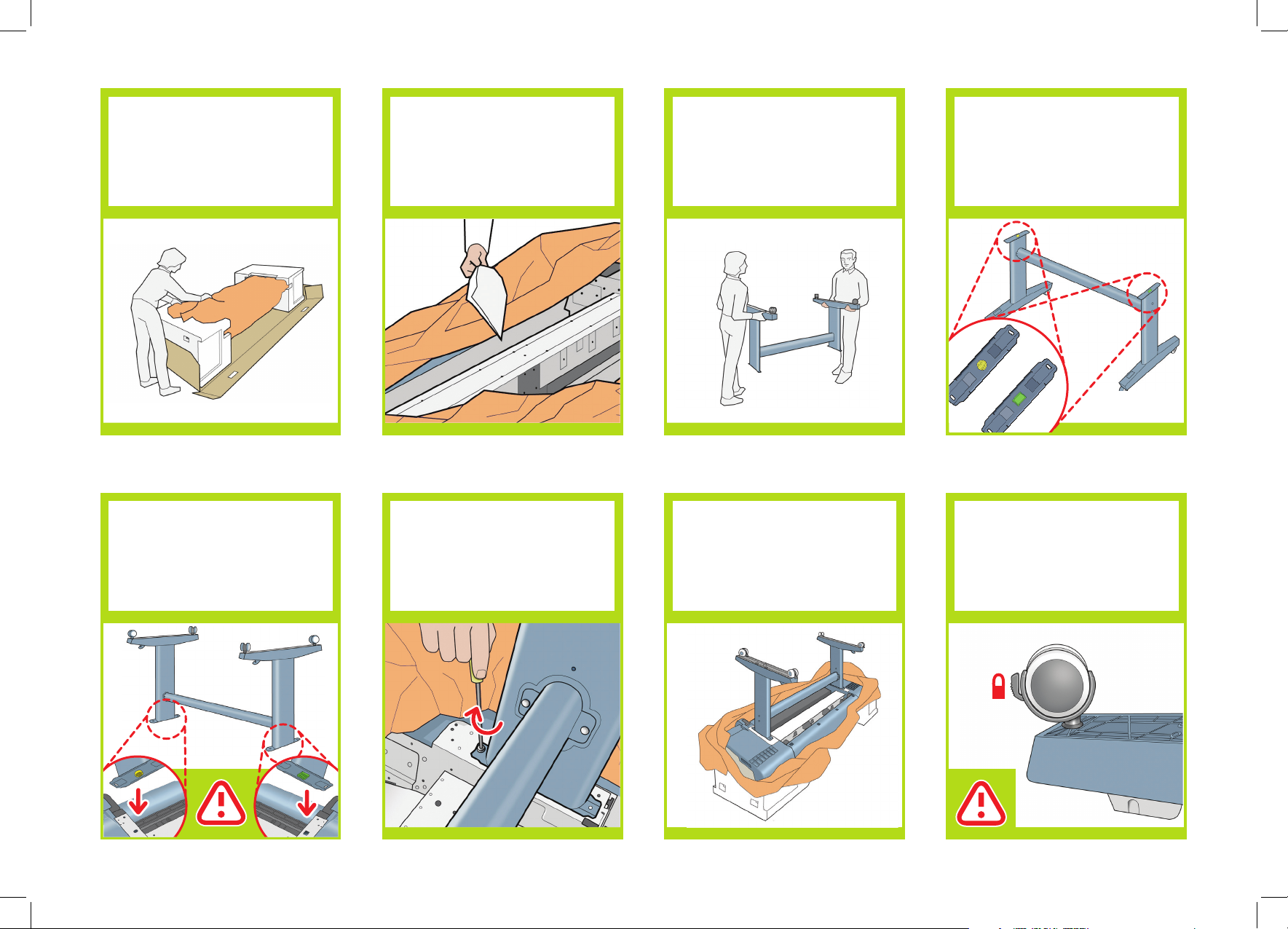
Rimuovete il nastro arancione dal
rivestimento trasparente che protegge
la stampante.
Aprite il rivestimento trasparente e rimuovete
la bustina di essiccante dalla parte superiore
della stampante.
Sollevate il piedistallo, tenendolo capovolto.
19 20 21
Dall’estremità di uno dei piedi del piedistallo sporge un bottone giallo rotondo mentre
dall’estremità di un altro piede sporge
un bottone verde quadrato. Ciascuno di essi corrisponde a un foro della stampante.
22
Collocate il piedistallo sulla stampante
lentamente e con cautela in modo che
i bottoni colorati dei piedi vengano inseriti correttamente nei fori della stampante
corrispondenti.
Il corpo della stampante è capovolto.
23
Quando i piedi vengono collocati correttamente sulla stampante, fissateli utilizzando
due viti per ciascuno.
Verificate di aver utilizzato un totale di venti
viti e che tutte siano ben strette. Dovrebbero
rimanere due viti inutilizzate di ricambio.
24 25
Verificate che le ruote del piedistallo siano
bloccate.
26
Page 5
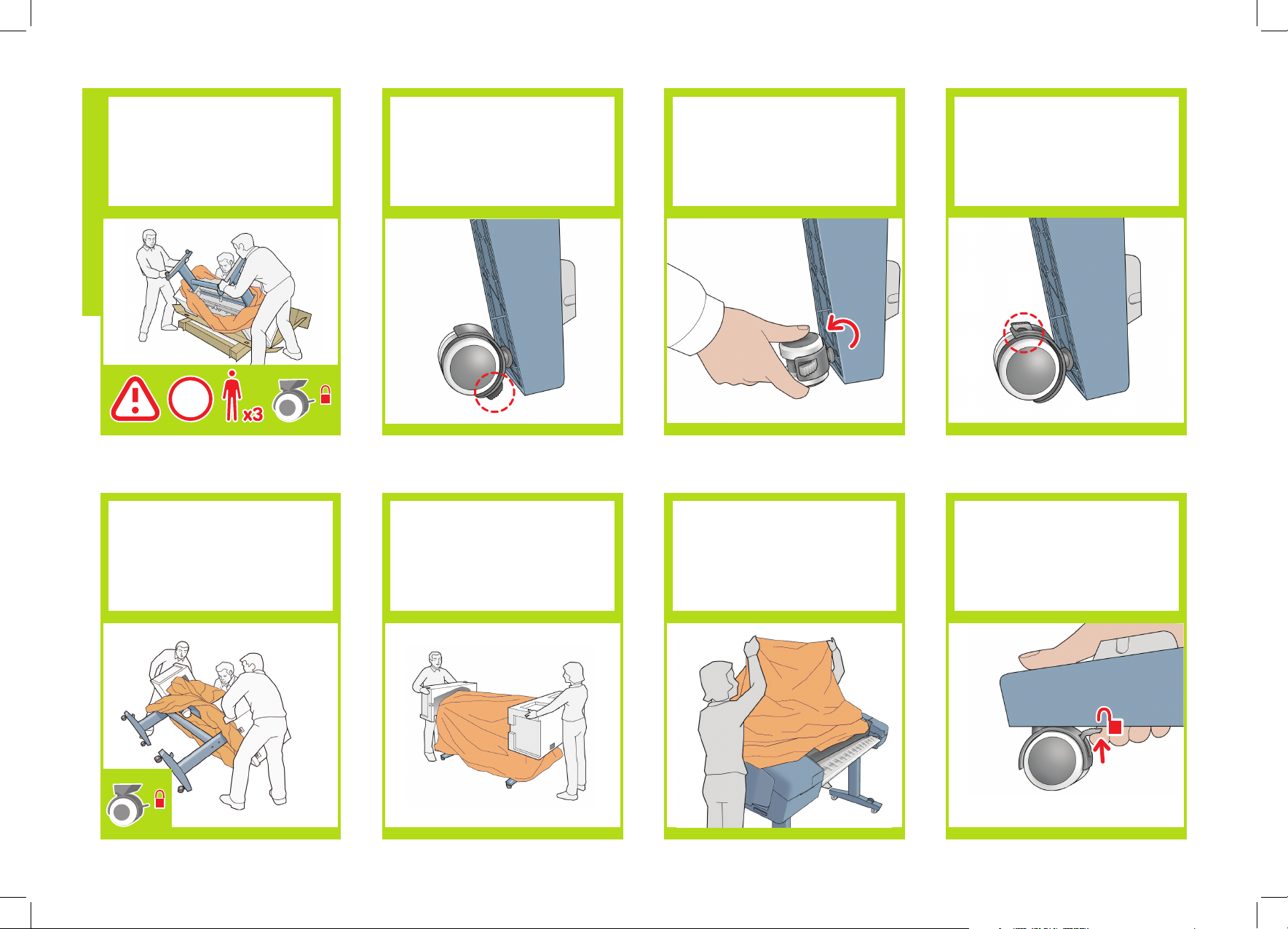
L’operazione deve essere eseguita in due
fasi. Per la prima fase, tenete la stampante
per i piedi e ruotateli fino a quando toccano il pavimento.
La stampante pesa 60 kg (modello da 24")
o 80 kg (modello da 44").
Tenete quindi la stampante per gli
imballaggi in polistirolo e per la parte
centrale posteriore e continuate a ruotarla
fino a collocarla verticalmente sui piedi,
con tutte e quattro le ruote a contatto con
il pavimento.
Rimuovete gli imballaggi di polistirolo. Rimuovete il rivestimento trasparente dalla
stampante.
Sollevate la leva freno su ciascuna delle
quattro ruote per sbloccarle.
27
31 3432 33
Posizionamento in verticale della stampante
44:80kg
24:60kg
28 29
Se si carica tutto il peso della stampante
sul blocco delle ruote, quest’ultimo
potrebbe rompersi.
30
Ruotate la ruota, se necessario.
Il blocco delle ruote deve essere rivolto
verso l’interno, lontano dal pavimento.
Page 6

Posizionate il tubo posteriore del cesto sui
supporti appena fissati su ciascun piede
del piedistallo.
L’assemblaggio del cesto è stato completato.
Rimuovete il nastro arancione dalla
finestra della stampante.
Aprite la finestra della stampante, ossia
il coperchio superiore.
39 4240 41
Fissate il tubo anteriore del cesto ai due
tubi corti su ciascun piedino.
38
Fissate i due tubi corti nei piedini della
stampante, nella parte anteriore di ciascun
piedino. Posizionate ciascun tubo in modo
da sentire uno scatto.
37
Preparazione della stampante
Estraete i componenti del cesto.
35
Fissate i supporti del cesto ai piedi del
piedistallo, uno per ciascun piede.
36
Fissaggio del cesto
Page 7

43 44
Accanto al pannello frontale, è presente
un supporto di cartone fissato alla stampante con un nastro. Rimuovete il nastro.
Girate il supporto di cartone di 90°
verso destra.
Il fermo potrebbe parzialmente cadere
durante l’operazione di rimozione. In tal
caso, rimuovete entrambe le parti. Il fermo
non sarà necessario e quindi può essere
eliminato.
47
Fissate il vassoio posteriore della stampante.
48
45 46
All’interno della stampante, è presente sulla
destra il fermo del carrello arancione.
Rilasciate il fermo sollevando la leva
avvolta dalla carta azzurra, quindi
rimuovete il fermo dalla stampante.
Sollevate il supporto di cartone ed estraetelo dalla stampante. Il supporto non è più
necessario e quindi può essere eliminato.
Spingete la parte posteriore del vassoio
verso l’alto in posizione di chiusura.
50
Fatelo scorrere e quindi spingetelo verso
il basso.
49
Page 8

Collegate il cavo di alimentazione alla
presa corrispondente della stampante.
Accendete la stampante utilizzando
l’interruttore posto sopra la presa di
alimentazione.
Rimuovete la copertura in plastica dalla finestra e dal pannello frontale (schermo LCD).
51 52 53
Installazione delle cartucce di inchiostro
Connettete il cavo di rete fornito nella
presa corretta nella parte posteriore destra
della stampante e assicurate il cavo con
i ganci forniti per evitare disconnessioni
accidentali.
Sul pannello anteriore, viene visualizzato
il logo HP. Attendete. Verrà richiesto
di selezionare la lingua della stampante.
54
Inserite le cartucce di inchiostro una per
una. Ogni cartuccia è contrassegnata
da un colore e deve essere inserita solo
nell’alloggiamento dello stesso colore.
Non toccate i pioli, le guide o i circuiti.
5857
Agitate le cartucce per circa 10 secondi
prima di aprirle.
Aprite il coperchio sulla parte destra della
stampante.
56
La stampante verifica la presenza delle cartucce di inchiostro. In assenza di cartucce
di inchiostro, viene richiesto di installarle.
55
Page 9

Le cartucce devono essere inserite nel
modo corretto: l’uscita dell’inchiostro della
cartuccia deve corrispondere all’ingresso
dell’inchiostro nell’alloggiamento. Spingete
la cartuccia nell’alloggiamento fino a quando si posiziona con uno scatto. La stampante emette un segnale acustico quando
la cartuccia viene inserita correttamente.
Aprite la finestra e afferrate la levetta blu
del coperchio della testina di stampa.
59 60
61 62
Dopo aver inserito le cartucce corrette
nella parte destra della stampante, aprite
il coperchio della parte sinistra e inserite
le altre cartucce.
Installazione delle testine di stampa
Quando tutte le cartucce di inchiostro sono
state inserite correttamente, la stampante
deve preparare il sistema di inchiostro per
il primo utilizzo. L’operazione verrà eseguita
immediatamente se si preme il tasto OK
o dopo una pausa di 60 secondi se non
si preme il tasto OK. Quando il sistema di in
chiostro è pronto, sul pannello frontale verrà
visualizzata la richiesta di aprire la finestra.
Rimuovete ed eliminate tutte le testine
di impostazione arancioni estraendole
con decisione.
Le testine di impostazione contengono
inchiostro, che potrebbe fuoriuscire.
Non toccate i pioli, le guide o i circuiti.
66
Sul pannello frontale viene visualizzata
la richiesta di rimuovere le testine di stampa
installate e premere il tasto OK al termine.
65
Estraete al massimo la levetta blu verso di voi.
63
Sollevate la levetta per aprire il coperchio
della testina di stampa.
Sul pannello frontale verrà visualizzata
la richiesta di rimuovere le testine di stampa. Non premete il tasto OK sul pannello
frontale finché non sono state rimosse tutte
le testine di stampa.
64
Page 10

Premete il tasto OK sul pannello frontale
dopo la rimozione di tutte le testine
di impostazione. Sul pannello frontale
verrà visualizzata la richiesta di installare
le nuove testine.
Agitate le nuove testine di stampa prima
di aprirle. In questo modo viene ridotto
il tempo impiegato dalla stampante per
il controllo successivo delle testine
di stampa.
Dopo averle agitate, aprite le testine. Rimuovete tutte le parti arancioni.
67 68 69 70
Spingete verso il basso la levetta sulla parte
superiore del coperchio delle testine di stampa.
La stampante verifica e prepara le nuove
testine. L’operazione può richiedere dai 30 ai
40 minuti secondo le condizioni delle testine
di stampa e dell’ambiente.
Chiudete la finestra.
74
Estraete al massimo la levetta blu verso
di voi, afferrando la levetta nel corso del
processo.
73
Inserite le testine di stampa una per una.
Ogni testina di stampa è contrassegnata
da un colore e deve essere inserita solo
nell’alloggiamento corretto contrassegnato
dallo stesso colore. Inserite le testine con
la levetta blu rivolta verso di voi.
71
Spingete ciascuna testina nell’alloggiamento fino a quando si posiziona con uno
scatto. Sul pannello frontale viene visualizzato un messaggio che conferma se le
testine sono state inserite correttamente.
72
Page 11

Mentre la stampante prepara le testine
di stampa, è possibile dedicarsi all’instal
lazione del software della stampante nel
computer.
Seguite attentamente le istruzioni per l’installazione del software. La connessione
della stampante prima dell’installazione
del software può causare errori.
75
Rimuovete il mandrino sollevando dapprima l’estremità destra e poi quella sinistra.
78
Al termine del controllo delle testine di stampa la stampante sarà pronta per caricare
la carta per l’allineamento delle testine.
76
Caricamento di un rotolo di carta
Quando viene visualizzata la richiesta
di caricare la carta per eseguire l’allinea
mento delle testine, rimuovere nella parte
posteriore della stampante tutti i fermi arancioni da ciascuna estremità del mandrino.
77
Caricate il bordo iniziale della carta nella
stampante fino a che sia ben inserito.
Passare quindi alla parte anteriore della
stampante.
82
Allineamento delle testine di stampa
Sostituite il mandrino nella stampante, dapprima l’estremità destra, con il fermo fisso
a sinistra e il fermo rimovibile blu a destra.
81
Se il dispositivo di arresto di colore blu
è sul mandrino, rimuoverlo.
Collocate il rotolo nel mandrino, assicurandovi di farlo nel modo corretto: il bordo iniziale della carta dovrebbe entrare
nella stampante dalla parte superiore del
rotolo. Aggiungete il fermo rimovibile al
mandrino per mantenere il rotolo in sede.
Spingete al massimo il fermo rimovibile
verso il rotolo.
Non lasciate spazi vuoti tra il fermo
e la carta.
8079
Page 12

Sul pannello frontale viene visualizzata una
serie di messaggi che illustrano l’avanzamento dell’allineamento delle testine
di stampa. Non è necessario alcun intervento fino al termine dell’allineamento, quando
viene visualizzato il messaggio riportato
di seguito. Premere il tasto OK.
84
Sul pannello frontale viene visualizzato
un messaggio in cui si chiede se si sta
caricando la carta in rotolo o in fogli.
La stampante procederà con l’allineamento delle testine. Questo processo implica
anche la stampa, pertanto sarà necessario
l’utilizzo della carta.
83
È possibile ora o successivamente, calibrare il colore del tipo di carta da utilizzare
nella stampante. La calibrazione del colore
è consigliata per ottenere un’accurata stampa del colore. È possibile avviare questa
operazione dal programma Printer Utility
installato come parte del software della
stampante, oppure dal menu del pannello
frontale relativo alla qualità dell’immagine.
85 86
1- Visualizza livelli inch.
2- Visualizza info carta
3- Rimuovi carta
4- Avanzamento
e taglio carta
5- Indietro
6- Menu
7- Alimentazione
8- Annulla
9- OK
1
2
4
3
5
6
7
89
Page 13
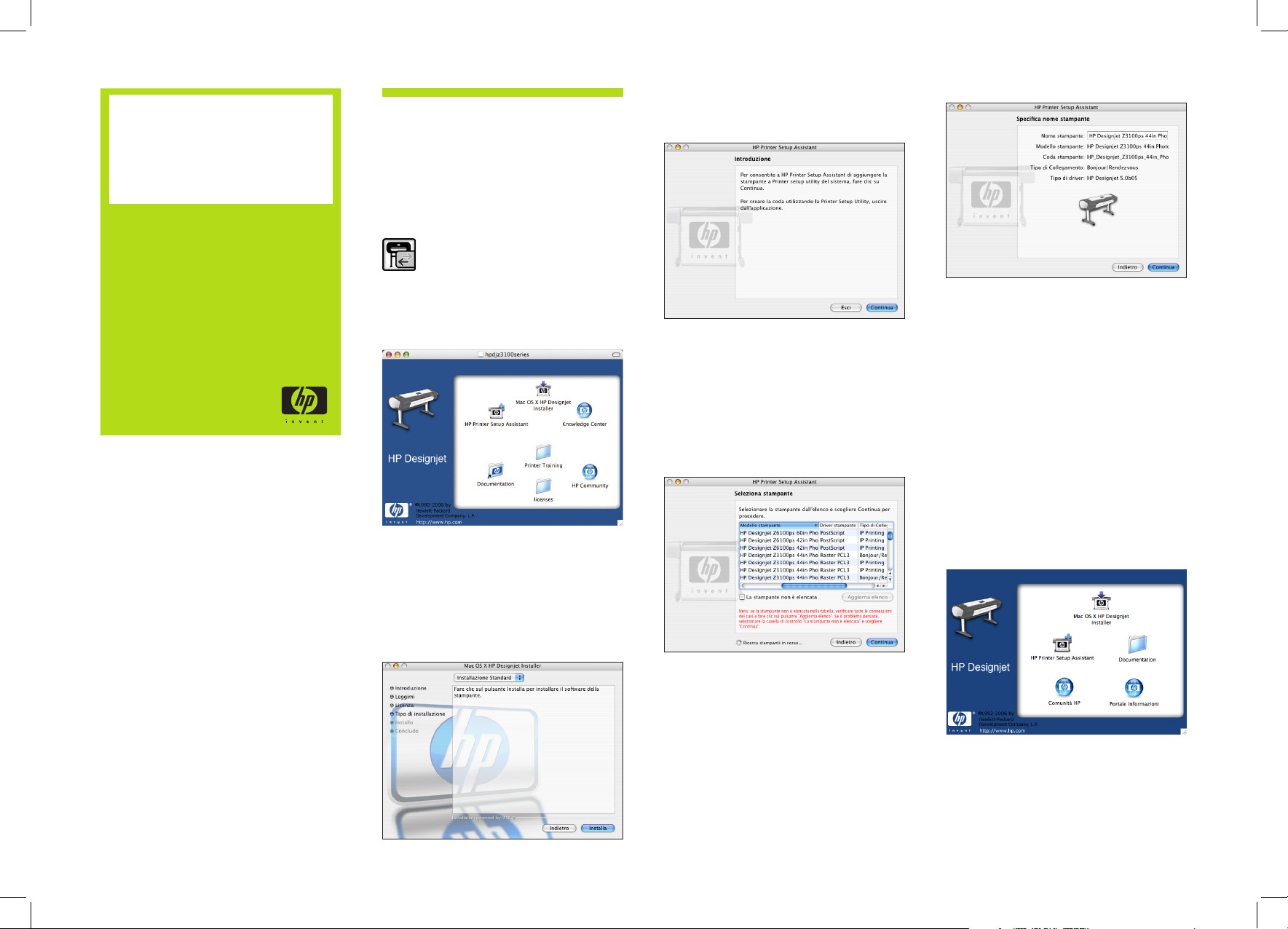
1. Configurazione e collegamento
della stampante: Mac OS X
Connessione di rete (Bonjour/Rendezvous)
1. Assicuratevi che la stampante sia accesa e connessa
a una rete Ethernet funzionante e che tutti i computer sulla
rete siano accesi e collegati tra loro (compresi hub e router).
2. Nel pannello frontale della stampante, se necessario,
utilizzare il tasto Menu per visualizzare il menu
principale
e
selezionare l’icona. In caso di
stampante
Z2100 o Z3100, selezionate “Ethernet
veloce”
seguito da “Visualizz. configurazione” e in caso
di stampante Z3100ps GP selezionate “Gigabit Ethernet”
seguito da “Visualizz. configurazione”.
3. Inserite il DVD HP Start-Up Kit nell’unità DVD, aprite
l’icona del DVD sullo schermo e cercate l’icona del programma di installazione di HP Designjet per Mac OS X.
4. Fate doppio clic sull’icona appropriata per avviare
il programma di installazione e seguite le istruzioni sullo
schermo.
Nota: in caso di stampante HP Designjet Z2100 o Z3100,
si consiglia di selezionare “Installazione standard” per
installare tutti gli elementi.
In caso di stampante HP Designjet Z3100ps GP, si consiglia di selezionare “Installazione standard” per installare
il driver PostScript e HP Printer Utility. Per installare il driver
raster PCL3, selezionate “Installazione personalizzata”.
5. Seguite le istruzioni visualizzate che vi guideranno
nelle varie fasi dell’installazione del driver finché non
viene visualizzato HP Printer Setup Assistant.
6. In HP Printer Setup Assistant, fate clic su “Continua”.
7. Dall’elenco delle stampanti visualizzato, selezio-
nate una riga contenente il nome del servizio mDNS
della stampante in uso nella colonna Nome stampante
e “Bonjour/Rendezvous” nella colonna Tipo di Collegamento. Scorrete lateralmente, se necessario, per visualizzare la colonna Tipo di collegamento.
• Se la stampante in uso è inclusa nell’elenco, fate
clic su Continua e passate al punto 8.
• Se la stampante in uso non è inclusa nell’elenco,
passate al punto 10.
8. Nella seguente schermata vengono visualizzate
informazioni relative all’installazione della stampante
in uso ed è possibile modificare il nome della stampante. Apportate le modifiche necessarie e fate clic
su Continua.
9. La stampante è collegata. Per connettere alla rete
un’altra stampante, selezionate Crea una nuova coda
oppure, per chiudere l’applicazione, selezionate Esci.
10. Selezionate “La stampante non è elencata’ e fate
clic su Continua.
11. Selezionate il tipo di connessione.
12. Seguite le istruzioni visualizzate utili per il collega-
mento della stampante alla rete e selezionate “Esci’ per
chiudere la finestra.
Collegamento USB
1. Non collegate ancora il computer alla stampante.
È necessario prima installare il software del driver della
stampante sul computer, tramite la procedura seguente.
2. Inserite il DVD HP Start-Up Kit nell’unità DVD, aprite
l’icona del DVD sullo schermo e cercate l’icona del programma di installazione di HP Designjet per Mac OS X.
Configurazione e collegamento
della stampante
Mac OS
Page 14
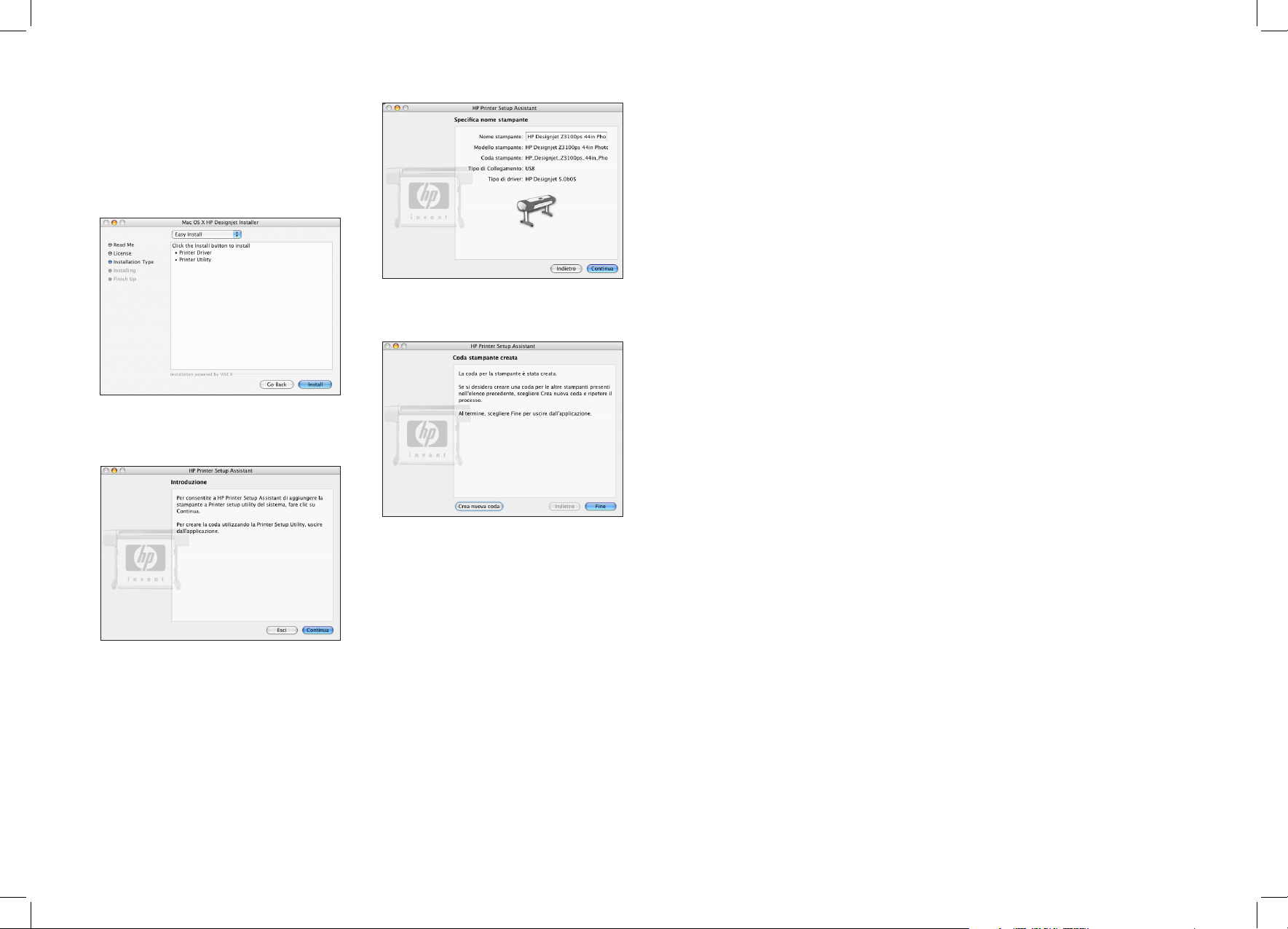
3. Fate doppio clic sull’icona appropriata per avviare il programma di installazione e seguite le istruzioni sullo schermo.
Nota: in caso di stampante HP Designjet Z2100 o Z3100,
si consiglia di selezionare “Installazione standard” per installare tutti gli elementi. In caso di stampante HP Designjet
Z3100ps GP, si consiglia di selezionare “Installazione
standard” per installare il driver PostScript e HP Printer
Utility. Per installare il driver raster PCL3, selezionate
“Installazione personalizzata”.
4. Seguite le istruzioni visualizzate che vi guideranno
nelle varie fasi dell’installazione del driver finché non
viene visualizzato HP Printer Setup Assistant.
5. Collegate il computer alla stampante utilizzando
un cavo USB. Assicuratevi che la stampante sia accesa.
6. In HP Printer Setup Assistant, fate clic su “Continua”.
7. Nell’elenco delle stampanti visualizzato, selezionate
la voce comprendente la connessione di tipo USB e fate
clic su “Continua”.
8. Nella seguente schermata vengono visualizzate
informazioni relative all’installazione della stampante
in uso ed è possibile modificare il nome della stampante.
Apportate le modifiche necessarie e fate clic su Continua.
9. La stampante è collegata. Per connettere un’altra
stampante, selezionate Crea una nuova coda oppure,
per chiudere l’applicazione, selezionate Esci.
Page 15

1. Configurazione e collegamento
della stampante: Windows
Connessione di rete
Una connessione di rete è il modo migliore per condividere una stampante tra colleghi.
1. Verificate che la stampante e il computer siano collegati
alla rete.
2. Prendete nota dell’indirizzo IP della stampante
visualizzato nella pagina Pronto del pannello frontale.
Se non è possibile visualizzare la pagina Pronto del
pannello frontale, premete il tasto Menu una o due
volte, fino a visualizzarla.
3. Inserite il DVD HP Start-Up Kit nell’unità DVD. Se il DVD
non viene eseguito automaticamente, avviate il programma START.EXE nella cartella principale del DVD.
4. Fate clic sul pulsante Installa.
5. Per configurare la stampante, seguite le istruzioni
visualizzate. Le note seguenti illustrano le schermate
e consentono di effettuare le scelte appropriate:
• Quando il programma richiede il modo in cui
è collegata la stampante, scegliete la connessione
diretta alla rete.
• Selezionate la stampante dall’elenco. Se sono
presenti più stampanti HP Designjet Z2100/Z3100,
utilizzate l’indirizzo IP annotato precedentemente per
assicurarsi di aver selezionato la stampante corretta.
• Quando le impostazioni di rete della stampante sele
-
zionata sono visualizzate, verificate che siano corrette.
Collegamento USB
Una connessione diretta mediante un cavo USB può
essere più veloce di una connessione di rete, ma il cavo
ha una lunghezza limitata ed è più difficile condividere
la stampante.
1. Non collegate ancora il computer alla stampante.
È necessario prima installare il software del driver della
stampante sul computer, tramite la procedura seguente.
2. Inserite il DVD HP Start-Up Kit nell’unità DVD.
Se il DVD non viene eseguito automaticamente, avviate
il programma START.EXE nella cartella principale del DVD.
3. Fate clic sul pulsante Installa.
4. Per configurare la stampante, seguite le istruzioni
visualizzate. Le note seguenti illustrano le schermate
e consentono di effettuare le scelte appropriate:
• Quando il programma richiede la modalità
di connessione della stampante, scegliete la connessio
-
ne diretta al computer.
• Quando il programma chiede di specificare il modello della stampante, selezionate il modello 24" o 44".
• Quando richiesto, collegate il computer alla
stampante mediante un cavo USB. Assicuratevi che
la stampante sia accesa.
5. L’installazione è stata completata e la stampante
è pronta per l’utilizzo.
Configurazione e collegamento
della stampante
Windows
Page 16

HP Color Center
HP Color Center e accessori
HP Color Center offre in un’unica posizione le principali
funzioni necessarie per la gestione dei colori. L’utilizzo
di Color Center per calibrare la stampante, creare
e installare profili colore ICC personalizzati e gestire
i numerosi tipi di carta disponibili per la stampante in
uso, consente di creare stampe a colori molto accurate.
Per accedere ad HP Color Center da Windows, fate clic
su questa icona disponibile sul desktop.
Per accedere ad HP Color Center da MAC OS, fate clic
su questa icona disponibile sul dock.
Inoltre, HP offre anche soluzioni personalizzate per
grafici e fotografi professionisti sviluppate specificamente per soddisfare i requisiti più complessi.
HP Advanced Profiling Solution
HP e GretagMacbeth hanno collaborato per sviluppare
HP Advanced Profiling Solution, della tecnologia
GretagMacbethTM, che sfrutta lo spettrofotometro
incorporato HP per fornire un flusso di lavoro a colori
ICC calibrato end-to-end rivoluzionario.
HP Advanced Profiling Solution, concepita per le stampanti HP, offre un sistema di gestione del colore potente,
automatico ed economico per un flusso di lavoro completamente semplificato che consente di ridurre i problemi
dei dispositivi di misurazione non in linea e di risparmiare tempo e denaro. GretagMacbeth e HP insieme offrono
ai designer, ai fotografi e ad altri professionisti della
creatività la possibilità di generare stampe fotografiche
e di bozza in modo accurato e omogeneo.
Advanced Profiling Solution include:
• La funzione di calibrazione del monitor HP Colorimeter, che consente di calibrare e creare profili
di tutti i monitor: LCD, CRT e laptop
• Applicazione software di modifica e creazione
di profili ICC che offre funzionalità aggiuntive oltre
a quelle incluse in HP Color Center
Utilizzando Advanced Profiling Solution, è possibile:
• Vedere colori corrispondenti su schermo e su carta.
• Generare profili colore per tutti i tipi di carta,
in RGB e CMYK, se si utilizza il software RIP.
• Modificare i profili colore visivamente per il massi
-
mo controllo.
• Eseguire tutte le operazioni con facilità utilizzan
do un’interfaccia software passo passo di facile
utilizzo che non richiede l’uso di manuali.
HP Advanced Profiling Solution è un accessorio opzionale
per le stampanti HP Designjet Z2100 o Z3100 Photo,
mentre viene fornito nella confezione con le stampanti HP Designjet Z3100ps GP Photo. La soluzione è
completamente supportata da HP ed elimina la necessità
di contattare i vari reparti di assistenza di diverse società.
Caratteristiche chiave
HP Advanced Profiling Solution consente il pieno
controllo del colore:
• Calibrazione e creazioni di profili di tutti i monitor:
LCD, CRT e laptop
• Creazione automatica di profili di supporti RGB tra
mite i driver del software HP per garantire stampe
accurate (foto, grafica e così via)
• Creazione automatica di profili di supporti CMYK
se
la stampante Designjet Z Photo è gestita da
un RIP (Raster Image Processor) per la produzione
di bozze e stampe digitali accurate
• Modifica facile e visiva dei profili per il completo
controllo del colore.
Tecnologia
EFI Designer Edition
Solo per HP Designjet Z2100 e HP
Designjet Z3100
Designer Edition per HP Raster Image Processor, concepito per le stampanti HP, offre un sistema di stampa
digitale potente e conveniente che consente di controllare
tutte le esigenze di stampa digitale, di ridurre i problemi
EFI e di risparmiare tempo e denaro. EFI e HP insieme
consentono a designer, fotografi e altri professionisti della
creatività di generare facilmente stampe di prova con dettagli nitidi, colori accurati e transizioni di tono omogenee.
EFI Designer Edition include un’interfaccia intuitiva,
di facile utilizzo e un motore Adobe PostScript 3
(Adobe CPSI). Offre supporto PDF/X, una funzione
di annidamento e risoluzioni RIP selezionabili. Adobe
CPSI Interpreter supporta le funzioni di separazione
in-RIP, sovrastampa e gestione di font a 2 byte grazie
all’opzione di scaricamento dei font.
• Funzionalità avanzate di stampa di bozze. EFI
Designer Edition consente di generare accurate
stampe di bozze a colori durante la fase di creazione. Consente inoltre ai grafici di individuare
e correggere eventuali errori che potrebbero
incidere sui costi, di risparmiare tempo e simulare
un’accurata stampa finale.
• Integrazione perfetta con altre applicazioni. Con
Adobe Configurable PostScript 3, EFI Designer Edition si integra perfettamente con altre applicazioni
di illustrazione, foto e layout.
• Colori precisi. La soluzione include numerose funzioni chiave per una gestione avanzata del colore
per flussi di lavoro in RGB, scala di grigi o CMYK.
Ugra/FOGRA Media Wedge 2.0 consente agli
utenti di ottenere il colore corretto, mentre Spot
Color Editor supporta un numero illimitato di tinte
piatte e librerie PANTONE, HKS e Toyo.
• Opzioni profilo estese. La flessibilità di EFI
Designer Edition offre profili di riferimento per
i metodi di stampa selezionati, come quello offset
o tipografico, e profili carta per EFI tipi di carta dei
produttori di stampanti. Se si preferisce utilizzare
profili personalizzati, Profile Connector ne consente
l’integrazione nel flusso di lavoro.
EFI Designer Edition per HP è un accessorio opzionale
per la stampante.
I codici dei prodotti sono i seguenti:
Q6643/4D XL per HP Designjet Z2100
La stampante HP Designjet Z3100 sarà supportata
da un aggiornamento scaricabile per Q6643/4D quan
-
do disponibile all’indirizzo www.hp.com/go/designjet
Accessori HP
EFI Designer Edition
HP Advanced Profiling Solution
Hewlett-Packard Company
Avenida Graells 501
08174 Sant Cugat del Vallès,
Barcellona
Spagna
© Hewlett-Packard Company, 2006
Printed in Germany
Imprimé en Allemagne
Stampato in Germania
